Sa karamihan ng mga PDF converter at editor, may mga tool para sa pangunahing mga PDF conversion, pag-edit ng PDF, at pagsasama ng mga PDF, ngunit hindi lahat sa kanila ay may mga tool tulad ng Tanggalin ang PDF, Magdagdag ng mga watermark, Magdagdag ng Mga Numero ng Pahina, at Online OCR. Ang EasePDF ay kasalukuyang walang ganitong apat na tool, ngunit nagawa na namin ang ilang mga pagsasaliksik at pagsusuri para sa paghahanda sa kanila. Ang mga tool na ito ay magagamit sa EasePDF sa lalong madaling panahon. Ngayon, nasubukan namin at na-buod ang maraming mahusay na software sa mga patlang sa itaas, at inirerekumenda ito sa lahat.
Hindi mo kailangang gumastos ng oras sa paghahanap para sa "How-tos" sa Google. Sa artikulong ito, ipakilala namin sa iyo ang layunin at papel ng mga kagamitang ito, kung aling mga PDF converter at editor ang mahusay sa mga lugar na ito, at ano ang pagkakaiba sa kanila. Kailangan mo lamang basahin at piliin ang iyong paborito.
Mga Nilalaman
Bahagi 2: Mga Tip para sa Mga Tool 1. Tanggalin ang PDF 2. Magdagdag / magpasok ng Mga Watermark 3. Magdagdag ng Mga Numero ng Pahina
Bahagi 1: Bakit Tanggalin ang PDF, Magdagdag ng Mga Watermark at Magdagdag ng Mga Numero ng Pahina ay naiiba mula sa I-edit ang PDF?
Ang tatlong mga tool ay Tanggalin ang PDF, Magdagdag ng Mga Watermark, at Magdagdag ng Mga Numero ng Pahina. Ang tatlong mga tool na ito ay talagang mga tool sa I-edit ang PDF, ngunit ang karamihan sa mga editor ng PDF ay nakikilala ang mga ito mula sa I-edit ang PDF alang-alang sa pagiging simple. Inaasahan naming lahat na makapagbigay kami ng mga tool sa pag-edit sa mga gumagamit na may layunin, at hindi namin nais na mag-abala at walang magawa ang mga gumagamit sa paggamit ng aming mga tool. Samakatuwid, ang I-edit ang PDF ay magbibigay lamang ng mga simpleng pag-andar, tulad ng pagsingit ng imahe, hugis at mga teksto, at ang tatlong mga tool sa itaas ay nagiging iba pang mga tool, at magbibigay kami ng mga kaugnay na pag-andar sa mga saklaw na ito.
Karaniwan, ang mga Numero ng Magdagdag ng Pahina at Magdagdag ng Mga Watermark ay nasa menu bar ng "I-edit ang PDF" ng website. Ngunit ang Add Watermarks ay may kahulugan ng pagprotekta sa personal na privacy, ang ilan sa mga website ay ilalagay ito sa ilalim ng menu ng Security bar. Ang pagtanggal ng PDF ay karaniwang inilalagay sa Iba pang mga tool menu bar.
Bahagi 2: Mga Tip para sa Mga Tool
1. Tanggalin ang PDF
Bakit kailangan nating tanggalin ang mga PDF page? Ano ang dapat nating gawin kung nais nating tanggalin ang ilang mga walang silbi na pahina sa aming mga PDF file?
Karamihan sa mga PDF file ay naglalaman ng isang malaking bilang ng mga pahina. Isipin, maaaring may isang PDF file na may higit sa 100 mga pahina, ngunit para sa iyo, maaari lamang maglaman ito ng ilang mga pahina na may katuturan. Kung kailangan mong laktawan ang maraming mga walang silbi na pahina sa tuwing nais mong basahin, magsasayang ito ng oras.
Samakatuwid, kailangan namin ang tool na Tanggalin ang PDF upang matulungan kaming matanggal ang mga walang silbi na mga pahina. Siguro magtataka ka kung ano ang pagkakaiba sa pagitan ng Tanggalin ang PDF at Hating PDF. Ang pagkakaiba sa pagitan ng mga ito ay ang Tanggalin ang PDF ay tanggalin ang mga hindi nais na mga pahina (ang tanging nais mong panatilihin sa na-download na dokumento), at Hatiin ang PDF ay upang piliin ang nais na pahina at i-cut ito mula sa pinagmulang file (maaaring maraming mga PDF file , kasama ang file ng iyong napiling mga pahina).
EasePDF - Ang EasePDF ay madaling gamitin, kahit na ang isang newbie ay maaaring mabilis na malaman kung paano ito patakbuhin. Napakadali ng buong proseso. Kailangan mo lamang i-upload ang file, at pagkatapos ay i-click ang pahina na nais mong tanggalin nang direkta sa preview. Bilang karagdagan, maaari mong punan ang kaukulang numero ng mga pahina sa input box sa ibaba upang tanggalin ang mga ito. Kung tapos na, maaari mong i-click ang "Tanggalin ang PDF" upang mai-save ang natitirang pahina.

Sejda - Ito ay katulad ng Smallpdf , ngunit mayroon itong isang input box sa pahina ng preview kung saan direktang Smallpdf ng mga gumagamit ang kanilang mga hindi nais na numero ng pahina, tulad ng 20-40. Mayroon ding isang pindutan na "Higit pang Mga Pagpipilian" sa tabi ng input box, pinapayagan ang mga gumagamit na alisin ang mga bookmark at balangkas mula sa resulta.
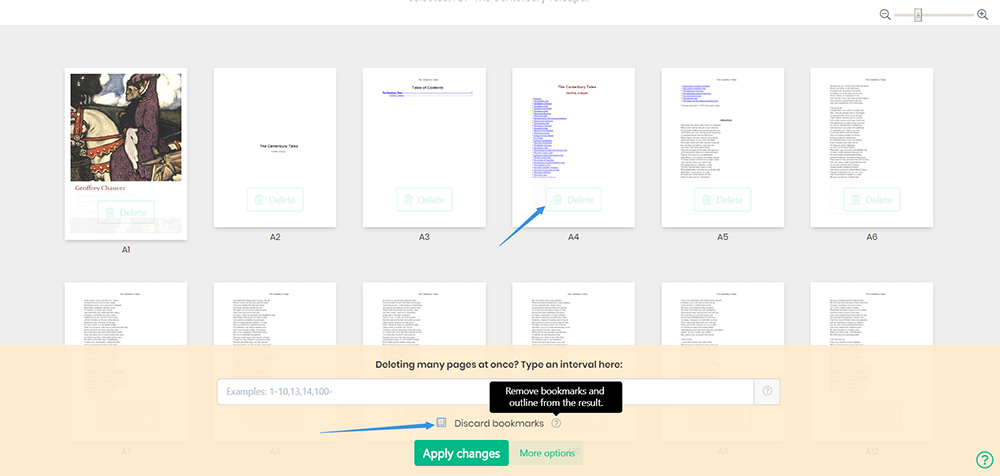
Tandaan - Maaari mo lamang manipulahin ng tatlong beses nang libre bawat oras para sa mga limitasyon nito.
PDF Candy - Mahahanap mo ang tool na ito sa home page nang madali. Ang pagkakaiba sa pagitan ng PDF Candy at ng dalawang tool sa itaas ay nagpapakita lamang ito ng isang dokumento na may bilang ng mga pahina sa preview na pahina. Ngunit maaari kang mag-click sa magnifier na nasa tabi ng file upang matingnan ang mga nilalaman, pagkatapos ay punan ang mga numero ng pahina na hindi mo nais sa input box sa ibaba, at sa wakas ay mag-click sa "Tanggalin ang mga pahina".
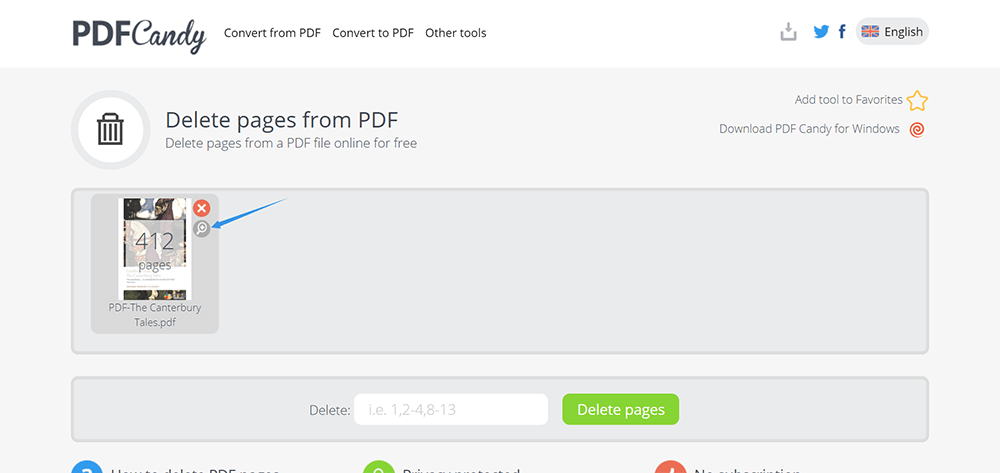
Tandaan - Ang lahat ng mga tool ay malayang gamitin at madaling manipulahin.
2. Magdagdag / magpasok ng Mga Watermark
Bilang karagdagan sa pag-encrypt ng mga PDF file, alam mo bang may iba pang mga paraan upang mabisang protektahan ang iyong intelektuwal na pag-aari at impormasyon sa copyright? Alam nating lahat na ang mga dokumento ng Word ay maaaring may watermark. Alam mo bang ang mga PDF file ay maaari ring mai-watermark?
Upang mag-watermark ng isang PDF file, kailangan mo ng isang kapaki-pakinabang na tagalikha ng watermark ng PDF. Sa kasamaang palad, nagsumite rin kami ng ilang mga tool sa online at desktop na nagkakahalaga ng pagsubok. Ang mga tool na ito ay maaaring makatulong sa iyo na magdagdag ng mga stamp, imahe o mga watermark ng teksto sa iyong mga PDF file.
CleverPDF - Ang CleverPDF ay isang komprehensibong Solusyon sa PDF na may 27 mga tool, kabilang ang Magdagdag ng Watermark. Matapos mong i-upload ang PDF file, maaari mong ayusin ang mga parameter ng watermark sa pamamagitan ng menu bar sa ibaba, tulad ng pag-ikot, font, laki ng font, transparency, at posisyon. Maaari ka ring mag-upload ng mga imahe (tulad ng logo ng iyong kumpanya) bilang isang watermark. CleverPDF ang privacy ng mga gumagamit at lahat ng na-upload na file ay awtomatikong natatanggal sa loob ng 30 minuto pagkatapos makumpleto ang pagmamanipula.
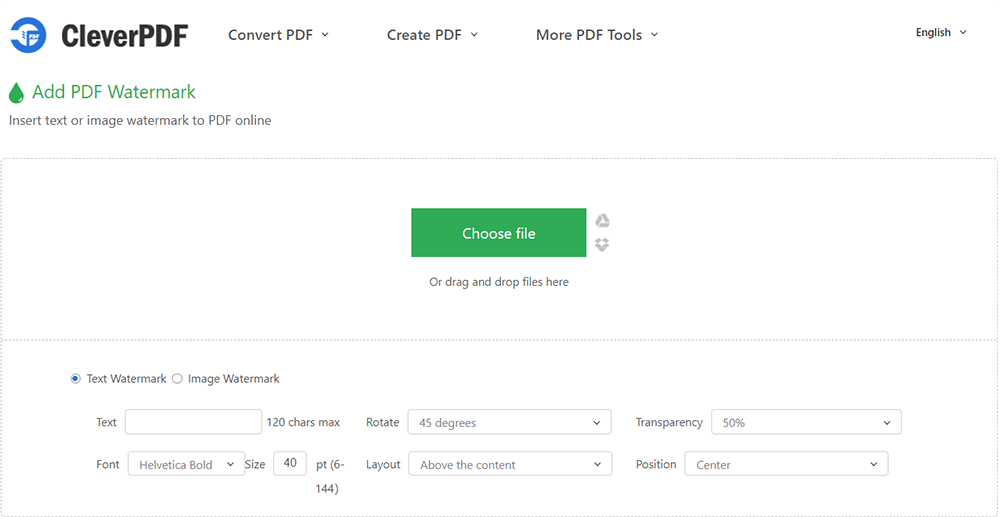
Tandaan - Ito ay higit pa sa isang tagalikha ng watermark ng PDF. Maaari mo ring i-edit ang PDF at i-convert ang PDF.
iLovePDF - ang iLovePDF ay katulad sa Clever PDF. Isa rin itong komprehensibong tagalikha ng watermark ng PDF na may 20 mga tool, ngunit ang interface ng operasyon nito ay magiging mas malinaw, at ang pagpapaandar ay magiging higit sa CleverPDF. Direktang makikita ng mga gumagamit ang epekto ng pagdaragdag ng mga watermark sa mga file. Sa partikular, direktang ipinakita nito ang gumagamit ng isang siyam na parisukat na parilya, na napakalinaw para sa gumagamit na mag-click at matingnan ang epekto ng watermark.

Tandaan - Limitadong mga font upang pumili mula sa, ngunit ang interface ng gumagamit ay mahusay.
PDF Watermark (For Windows) - Ito ay isang lubos na libreng tagalikha ng watermark ng PDF dahil halos lahat ng mga parameter ay maaaring maiakma ayon sa mga indibidwal na pangangailangan. Bilang karagdagan, pinapayagan din ang mga gumagamit na mag-upload ng mga imahe sa iba't ibang mga format bilang mga watermark. Bilang karagdagan, ang watermark na gusto mong gamitin ay awtomatikong nai-save upang maaari mong ipagpatuloy ang paggamit nito sa susunod. Ang PDF Watermarks ay isang desktop software, kaya kailangan mong i-download at i-install ito bago gamitin ito.
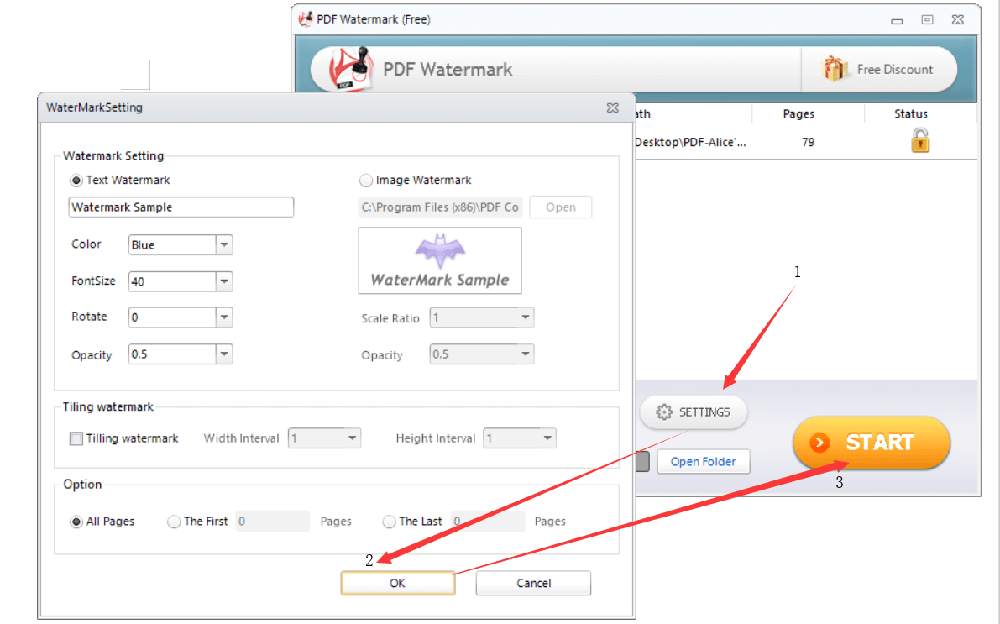
Tandaan - Walang ibang mga tool sa PDF ang magagamit maliban sa pagdaragdag ng mga watermark.
3. Magdagdag ng Mga Numero ng Pahina
Hindi lahat ng mga PDF file ay may mga numero ng pahina sa simula, ngunit ang mga numero ng pahina ay labis na mahalaga para sa isang PDF file na may maraming mga pahina. Makakatulong ang mga numero sa pahina sa mga tao na makita ang pahina na nais nilang makita nang tumpak at mabilis, na lubos na binabawasan ang oras na nagkakahalaga ito sa paghahanap. Isipin na kapag nasa isang pagpupulong ka, kailangan mo ang lahat upang tingnan ang isang tiyak na pahina ng isang PDF file nang sabay. Kung ang file ng PDF ay may numero ng pahina, magiging mas maginhawa para sa inyong lahat? Kapag ang iyong PDF file ay walang anumang numero ng pahina, maaari mo itong idagdag sa paglaon sa pamamagitan ng PDF editor. Sa ibaba ay inirerekumenda namin ang maraming mahusay na mga editor ng PDF sa iyo.
Pdfelement - Ang Pdfelement ay isang tool sa desktop, kaya kailangan mong i-download at i-install ito bago mo ito gamitin. Upang simulan ang pag-edit, buksan ang Pdfelement, mag-click sa Open File> I-edit> Header & Footer, at pagkatapos ay maaari mong itakda ang numero ng pahina ayon sa iyong mga pangangailangan. Ang pinaka nakaka-pakinabang na benepisyo ng Pdfelement ay maaari mong ipagpatuloy ang pag-edit ng iyong PDF file pagkatapos mong maitakda ang numero ng pahina, at hindi mo na kailangang i-upload muli ang file.
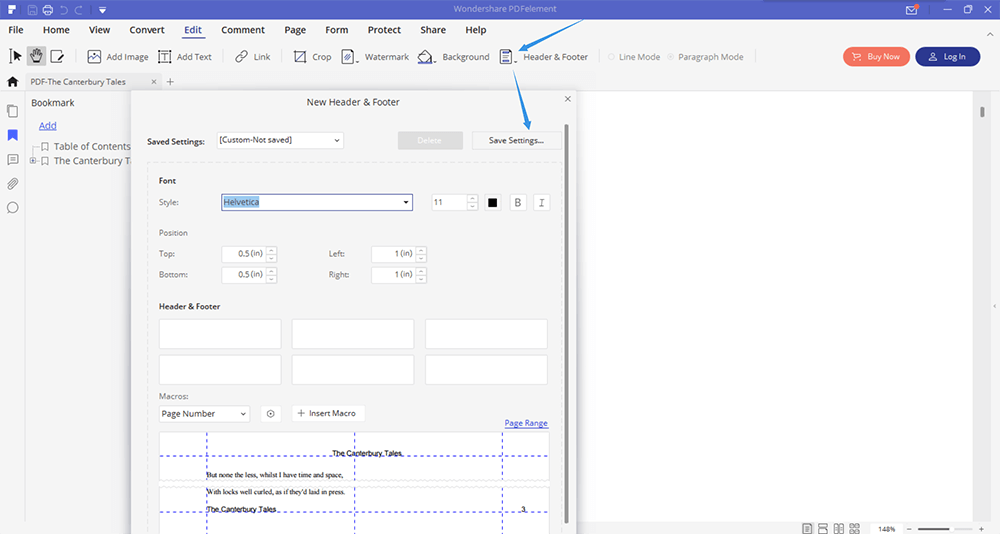
Tandaan - Ang Pdfelement ay may iba't ibang mga bersyon para sa Windows, Mac, IOS, at Android, mangyaring bigyang pansin bago mag-download.
EasePDF - Bilang isang online PDF converter, isinasama ng website na ito ang maraming mga platform ng pag-iimbak ng ulap tulad ng Google Drive, Dropbox at OneDrive, upang maaari kang magdagdag ng mga numero ng pahina sa iyong PDF sa anumang oras at saanman madali. Kapag itinakda mo ang numero ng pahina, maaari mong matukoy ang numero ng pahina ng unang pahina na maidaragdag, pati na rin ang format, saklaw, at ang posisyon ng numero ng pahina na nais mong idagdag sa iyong PDF file.
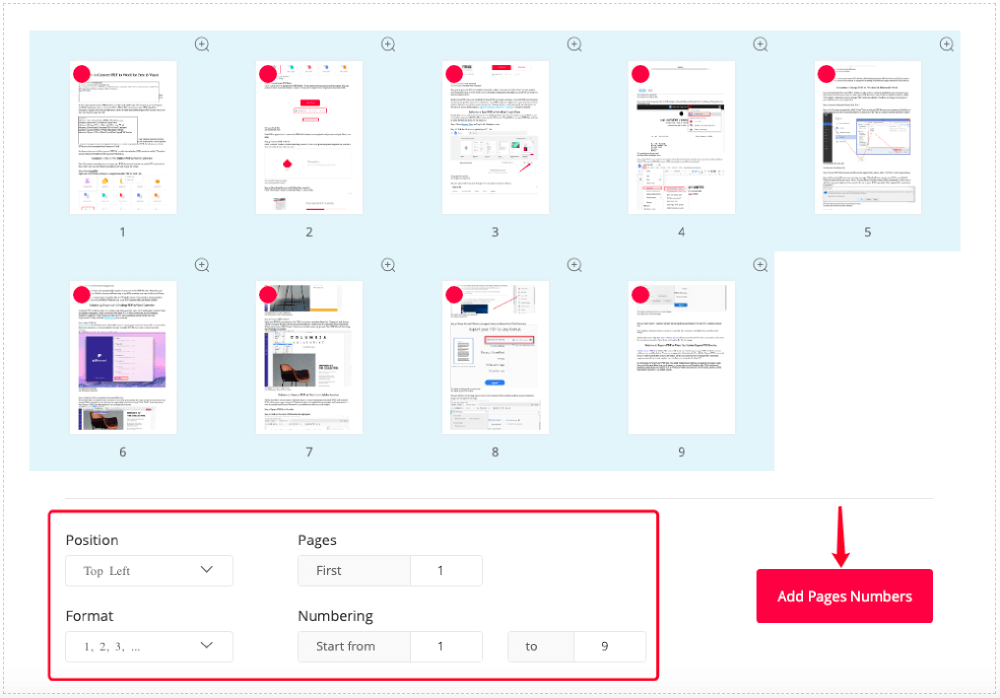
iLovePDF - Ang pinaka-natatanging tampok ng iLovePDF Idagdag ang Mga Numero ng Pahina ay nagbibigay ito sa mga gumagamit ng "Single page" at "Nakaharap na pahina" na mga mode. Makikita ng mga gumagamit ang mga epekto habang nag-e-edit. Bilang karagdagan, pinapayagan ang mga gumagamit na itakda ang margin, text, posisyon at format ng teksto. Pinapayagan din nito ang mga gumagamit na intuitively ipasadya ang pagpapahayag ng mga numero ng pahina.
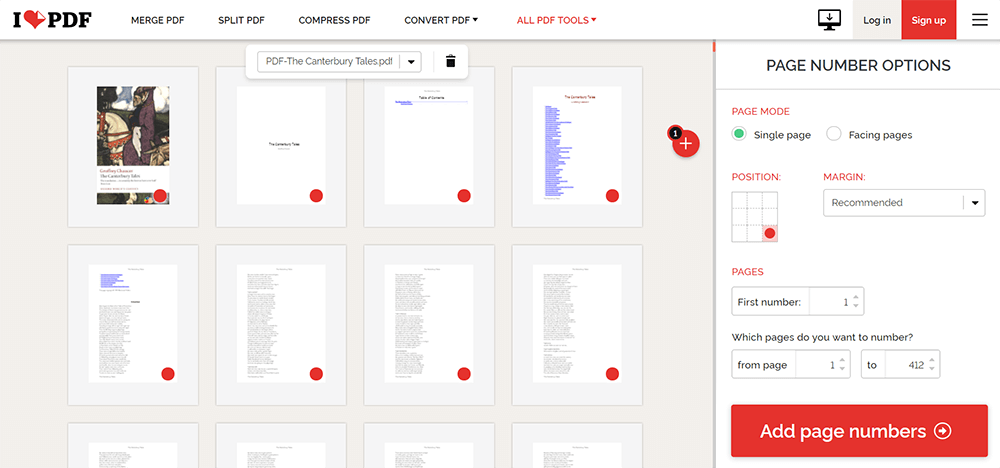
Tandaan - Maaari lamang itakda ng mga gumagamit ang footer, hindi ang header.
PDF.io - Kung wala kang masyadong maraming oras upang magtakda ng isang kumplikadong numero ng pahina, iyon ay, kailangan mo ng isang mas simpleng tool kaysa sa iLovePDF upang maitakda ang numero ng pahina sa isang maikling panahon, pagkatapos ay maaari mong gamitin ang PDF.io Kapag na-upload mo ang file, makikita mo na mayroong 6 na lupon sa iyong file. Kailangan mo lamang mag-tick, pumili ng isang lugar kung saan mo nais na idagdag ang numero ng pahina, pagkatapos ay piliin ang mode sa menu sa ibaba, at sa wakas ay i-click ang "APPLY", pagkatapos ang pag-edit ay kumpleto na.
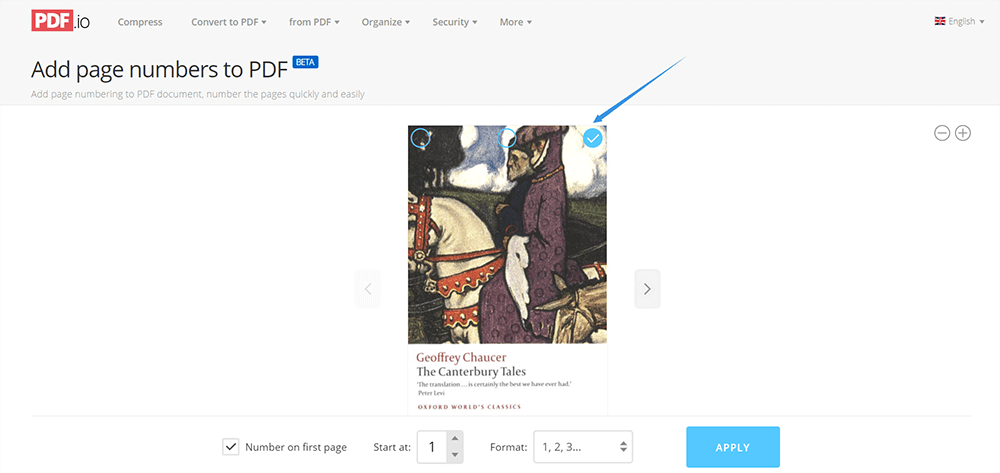
Tandaan - Madali, libre, at mabilis gamitin. Walang dagdag na pagpipilian.
Konklusyon
Sa itaas ay isang maikling pagpapakilala sa Tanggalin ang PDF, Magdagdag ng Mga Watermark, at Magdagdag ng Mga Numero ng Pahina. Ang EasePDF ay kasalukuyang gumagawa ng pagsasaliksik sa mga tool na ito dahil nais naming ilunsad ang mga tool na ito sa paglaon. Anong mga tampok ang pinakagusto mo? Mangyaring bigyan kami ng iyong mga komento sa seksyon ng mga komento sa ibaba, o direktang makipag-ugnay sa amin !
Nakatulong ba ang artikulong ito?
Oo O kaya naman HINDI
Inirekomenda para sa iyo
































Magkomento
comment.averageHints.0